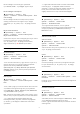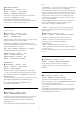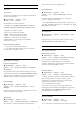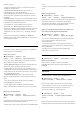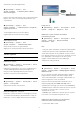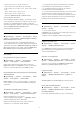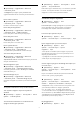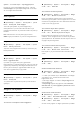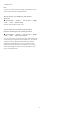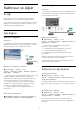operation manual
MPEG Parazit Azaltma
(Ana Menü) > Ayarlar > Tüm
ayarlar > Görüntü > Uzman modu
ayarları > MPEG Parazit Azaltma
Dijital video içeriğindeki parazitleri farklı derecede
azaltmak için Maksimum, Orta
veya Minimum değerlerinden birini seçin
MPEG parazitleri görüntüde genellikle küçük bloklar
veya titreyen kenarlar biçiminde görülür.
Hareket Ayarları
Hareket Tarzları
(Ana Menü) > Ayarlar > Tüm
ayarlar > Görüntü > Uzman modu
ayarları > Hareket Tarzları
Hareket tarzları, farklı video içeriği için en uygun hale
getirilmiş hareket ayarı modları sağlar.
Kapatmak için Kapalı seçeneğini belirleyin veya
hareketli videoda farklı bir görüntüleme deneyimi için
hareket tarzlarından birini seçin.
(Film, Spor, Standart, Pürüzsüz veya Kişisel)
Aşağıdaki durumlarda kullanılamaz:
• (Ana Menü) > Ayarlar > Tüm
ayarlar > Görüntü tarzı > Oyun.
• (Ana Menü) > Ayarlar > Tüm
ayarlar > Görüntü tarzı > Monitör.
Natural Motion
(Ana Menü) > Ayarlar > Tüm
ayarlar > Görüntü > Uzman modu
ayarları > Natural Motion
Natural Motion, hareketleri pürüzsüz ve akıcı kılar.
• TV'de izlenen filmlerde görülen hareket titremesini
farklı derecede azaltmak için Maksimum, Orta veya
Minimum'u seçin.
• Ekranda hareket eden görüntüyü oynatırken parazit
göründüğünde Minimum veya Kapalı'yı seçin.
Not: Sadece Hareket tarzları Kişisel olarak
seçildiğinde kullanılabilir.
Görüntü Formatı
(Ana Menü) > Ayarlar > Tüm
ayarlar >
Görüntü > Görüntü formatı
Görüntü tam ekranı doldurmuyorsa üstte veya altta
veya her iki tarafta siyah çubuklar görülüyorsa
görüntüyü ekranı tamamen dolduracak şekilde
ayarlayabilirsiniz.
Ekranı dolduracak temel ayarlardan birini seçmek
için…
• Geniş ekran – 16:9 tam ekrana otomatik yaklaştırma
yapar. Görüntü içeriği en boy oranı değişebilir.
• Ekranı doldur: Görüntüyü ekranı dolduracak şekilde
otomatik olarak büyütür. Görüntü bozulmasını en aza
indirger, alt yazılar görünür kalır. PC girişi için uygun
değildir. Bazı ekstrem görüntü formatlarında siyah
çubuklar görünmeye devam edebilir. Görüntü içeriği
en boy oranı değişebilir.
• Ekrana sığdır: Bozulma olmadan ekranı doldurmak
için otomatik yaklaştırma yapar. Siyah çubuklar
görünebilir. PC girişi için desteklenmez.
• Orijinal – Orijinal en boy oranı ile ekrana sığacak
şekilde otomatik yakınlaştırma yapar. Kayıp içerik
gösterilmiyor.
(Ana Menü) > Ayarlar > Tüm
ayarlar > Görüntü > Görüntü formatı > Gelişmiş
Görüntüyü manuel olarak biçimlendirmek için…
• Kaydır – görüntüyü kaydırmak için okları seçin.
Görüntüyü yalnızca yakınlaştırıldığında
kaydırabilirsiniz.
• Zoom – yakınlaştırmak için okları seçin.
• Uzat – görüntüyü dikey veya yatay olarak uzatmak
için okları seçin.
• Geri Al – başladığınız görüntü formatına dönmek için
seçin.
Dolby Vision Bildirimi
(Ana Menü) > Ayarlar > Tüm
ayarlar > Görüntü > Dolby Vision Bildirimi
Dolby Vision içeriği TV'nizde oynatılmaya
başladığında Dolby Vision bildirimini Açın veya
Kapatın.
Hızlı Görüntü Ayarları
(Ana menü) > Ayarlar > Tüm
ayarlar >
Görüntü >
Hızlı görüntü ayarı
• İlk kurulum sırasında birkaç kolay adımda bazı
görüntü ayarlarını yaptınız. Hızlı görüntü ayarı menüsü
ile bu adımları tekrarlayabilirsiniz.
• Tercih ettiğiniz görüntü ayarını seçin ve bir sonraki
ayara gidin.
• Bu adımları yerine getirmek için TV'nin bir TV kanalı
açabildiğinden veya bağlı bir cihazdan bir programı
gösterebildiğinden emin olun.
32